点击右侧的“+”进行添加,“-”删除;Android Studio创建的Android项目一般需要忽略.idea文件夹、.gradle文件夹、所有的build文件夹、所有的.iml文件及local.properties文件。
忽略完文件后,我们进行项目同SVN的关联,选择VCS->Import into Version Control->Share Project(Subversion);这里说明一点,在Import into Version Control下有Import into Subversion和Share Project(Subversion)两个选项:第一个是直接将项目导入到SVN服务器上,但是这样做本地的项目同SVN服务器没有建立起关联,在导入后项目所有的文件都会变成红色,而且在要提交到SVN服务器时会提示项目不是SVN下的工作副本;第二个是将Android Studio当前项目同SVN服务器关联起来,但是并没有将项目导入到SVN服务器上,需要在完成建立连接后再次提交项目到SVN服务器。两种方式都可以实现将本地代码提交到SVN服务器的功能,但是步骤有所不同,先来完成第二种方式的项目同SVN的关联及代码提交,第一种貌似不正规,之后再说;下图既是第二种方式将本地项目同SVN进行关联的:
<img src=“https://pic1.zhimg.com/50/d192e4e066db44c21cf0bbd4e5519e66_hd.jpg” data-rawwidth=“1071” data-rawheight=“531” class=“origin_image zh-lightbox-thumb” width=“1071” data-original=“https://pic1.zhimg.com/d192e4e066db44c21cf0bbd4e5519e66_r.jpg”>
之后会弹出选择要分享的SVN地址及其他选项,如下图:
<img src=“https://pic4.zhimg.com/50/9d3318455907d64cb362be57239504eb_hd.jpg” data-rawwidth=“479” data-rawheight=“670” class=“origin_image zh-lightbox-thumb” width=“479” data-original=“https://pic4.zhimg.com/9d3318455907d64cb362be57239504eb_r.jpg”>
在Define share target下选择第二个可以再trunk下创建你当前项目的文件夹,相应的第一个选项是直接将整个文件都放到trunk文件夹下,第三个在项目文件夹下有创建了一个trunk文件夹,因此建议使用第二中方式;选择完成后点击Share就可以了,会弹出让你选择SVN工作副本的格式化版本(jdk版本),如下图:
<img src=“https://pic4.zhimg.com/50/8d68fff6f283a0e6fe87c9b9ff4a48ac_hd.jpg” data-rawwidth=“812” data-rawheight=“379” class=“origin_image zh-lightbox-thumb” width=“812” data-original=“https://pic4.zhimg.com/8d68fff6f283a0e6fe87c9b9ff4a48ac_r.jpg”>
建议选择1.8format,我之前选择了其他的试了一下,发现项目总会报出一下错误,原因暂时未发现,就先这样选择吧;点击OK等待一会就能创建本地项目同SVN服务器的关联了;成功后悔自动刷新本地的项目,待项目里的内容变成绿色的即表示已经成功了,如下图所示:
<img src=“https://pic1.zhimg.com/50/339bc1ad0ab4ebcdd6fe938dde3bb886_hd.jpg” data-rawwidth=“978” data-rawheight=“480” class=“origin_image zh-lightbox-thumb” width=“978” data-original=“https://pic1.zhimg.com/339bc1ad0ab4ebcdd6fe938dde3bb886_r.jpg”>
到目前为止只是将项目同SVN服务器建立了联系,并没有将代码提交到SVN服务器上去;如何提交呢,其实很简单,只需点击SVN相关操作按钮里的commit就行了(上图SVN相关操作按钮左起第二个按钮);
<img src=“https://pic4.zhimg.com/50/d16f608e9c18c66f8636c9d97345da72_hd.jpg” data-rawwidth=“1173” data-rawheight=“1046” class=“origin_image zh-lightbox-thumb” width=“1173” data-original=“https://pic4.zhimg.com/d16f608e9c18c66f8636c9d97345da72_r.jpg”>
点击Commit后Android Studio会先对当前代码进代码分析,如果有错误或者警告会弹出如下的框,如果有错误冲突等需要解决后再提交,如果是警告可以忽略(同Eclipse相同);第一次将整个代码提交到SVN服务器时时间有可能很长,请耐心等待,之后再创建项目时就不会这么慢了。
<img src=“https://pic4.zhimg.com/50/60d295e5623fcb407fc517916aa3eeea_hd.jpg” data-rawwidth=“316” data-rawheight=“187” class=“content_image” width=“316”>
成功后我们就完成了新建项目同SVN的关联及导入项目到SVN服务器上了。
关于第一种方式,在将本地代码导入到SVN服务器后将本地代码删除,然后从SVN服务器上将之前提交的代码更新下来,这样一来也可以同SVN建立关联正常进行开发;第一种方式和第二种方式的区别就在于:第一种是将代码先提交到SVN服务器上,然后再从SVN服务器上更新下来(本地项目同SVN服务器建立联系);第二种是先同SVN服务器监理联系,然后将代码提交到SVN服务器上去。建议使用第二种方式进行新项目的SVN关联。
三、Android Studio SVN代码冲突的解决
关于代码冲突解决的问题,首先要感谢一下知友 ShinChven的回答建议。在使用SVN更新服务器上的代码时,有时会弹出代码冲突的对话框,问你是否进行合并,并提供了三种合并方案:accept yours(使用你的)、accept theirs(使用别人的)和merge(合并);
<img src=“https://pic1.zhimg.com/50/bcfe7bf54eb872e71b94c35bcfbe405d_hd.jpg” data-rawwidth=“610” data-rawheight=“537” class=“origin_image zh-lightbox-thumb” width=“610” data-original=“https://pic1.zhimg.com/bcfe7bf54eb872e71b94c35bcfbe405d_r.jpg”>
前两个都是进行的覆盖操作,就不多做解释了;当你选择merge合并时,会弹出代码合并对照窗口,一共有三个屏,左右两侧时你和服务器不同的代码并高亮显示不同的部分,带有箭头和叉号,通过点击箭头将两边冲突的代码添加到中间的合并区域中去,点击叉号则辨识放弃那一段代码,待所有冲突处理完成后merge就成功了。
refer:Summer Xia
最后为了帮助大家深刻理解Android相关知识点的原理以及面试相关知识,这里放上我搜集整理的2019-2021BATJ 面试真题解析,我把大厂面试中常被问到的技术点整理成了PDF,包知识脉络 + 诸多细节。
节省大家在网上搜索资料的时间来学习,也可以分享给身边好友一起学习。
《960全网最全Android开发笔记》

《379页Android开发面试宝典》
历时半年,我们整理了这份市面上最全面的安卓面试题解析大全
包含了腾讯、百度、小米、阿里、乐视、美团、58、猎豹、360、新浪、搜狐等一线互联网公司面试被问到的题目。熟悉本文中列出的知识点会大大增加通过前两轮技术面试的几率。
如何使用它?
1.可以通过目录索引直接翻看需要的知识点,查漏补缺。
2.五角星数表示面试问到的频率,代表重要推荐指数

《507页Android开发相关源码解析》
只要是程序员,不管是Java还是Android,如果不去阅读源码,只看API文档,那就只是停留于皮毛,这对我们知识体系的建立和完备以及实战技术的提升都是不利的。
真正最能锻炼能力的便是直接去阅读源码,不仅限于阅读各大系统源码,还包括各种优秀的开源库。

腾讯、字节跳动、阿里、百度等BAT大厂 2019-2021面试真题解析

资料太多,全部展示会影响篇幅,暂时就先列举这些部分截图
参考docs.qq.com/doc/DSkNLaERkbnFoS0ZF
外链图片转存中…(img-ejsYEj9E-1724266509138)]
资料太多,全部展示会影响篇幅,暂时就先列举这些部分截图
参考docs.qq.com/doc/DSkNLaERkbnFoS0ZF







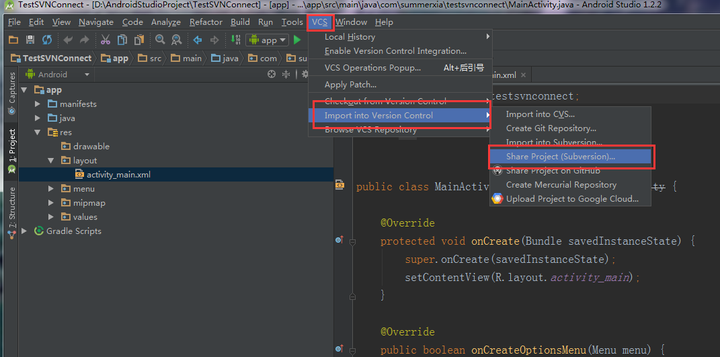
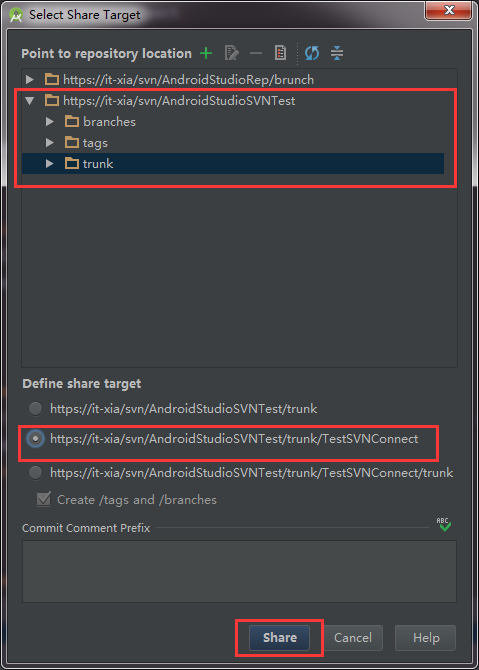
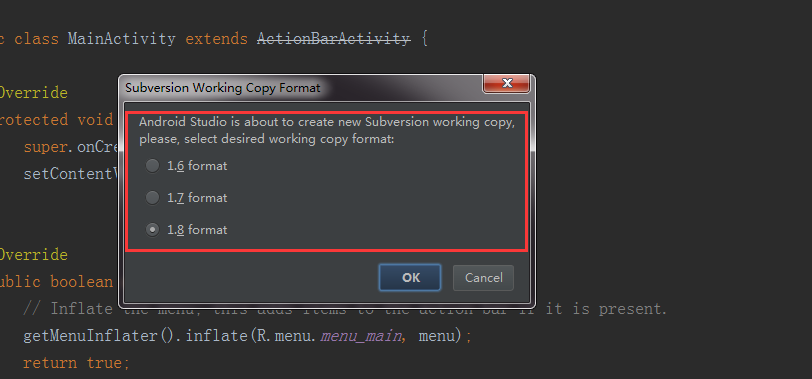
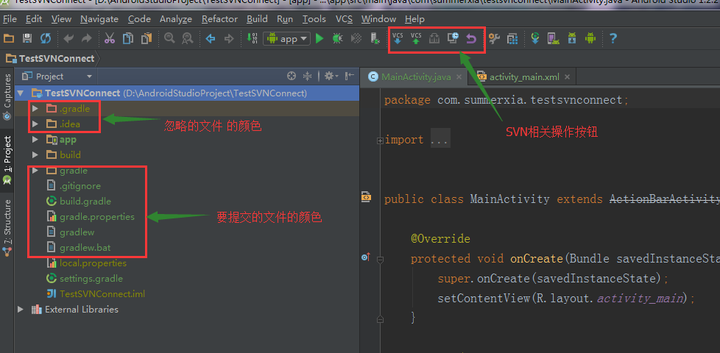
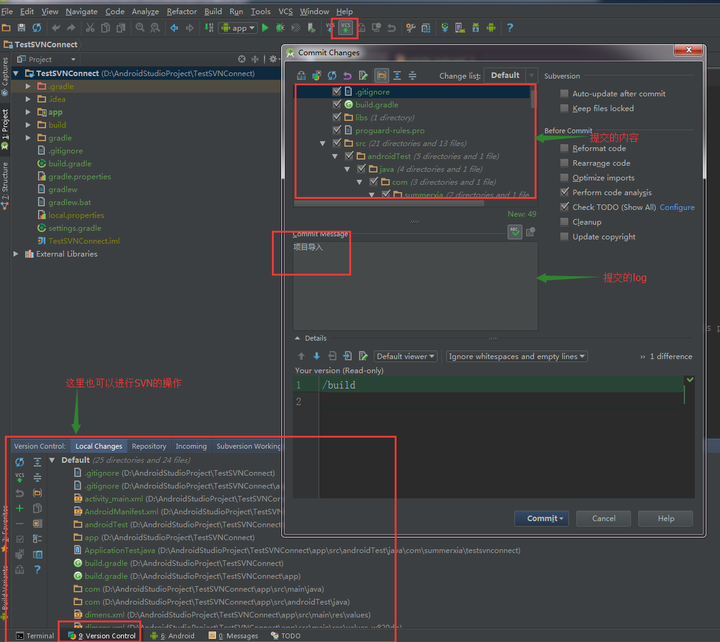
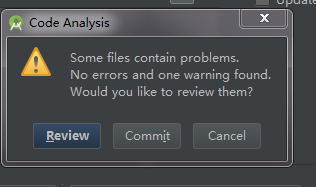
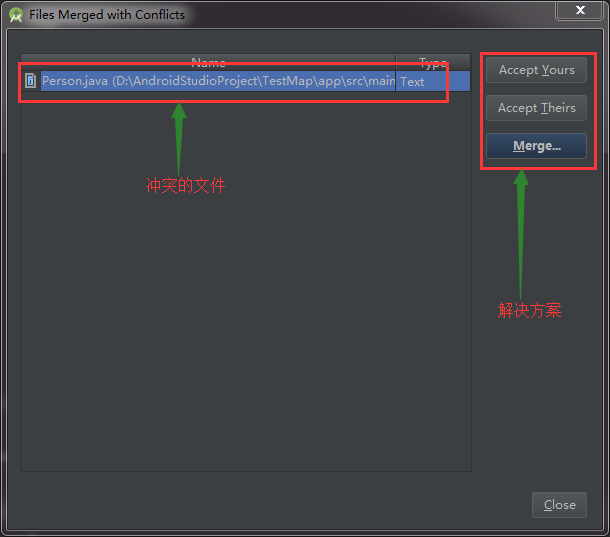














 4万+
4万+

 被折叠的 条评论
为什么被折叠?
被折叠的 条评论
为什么被折叠?








